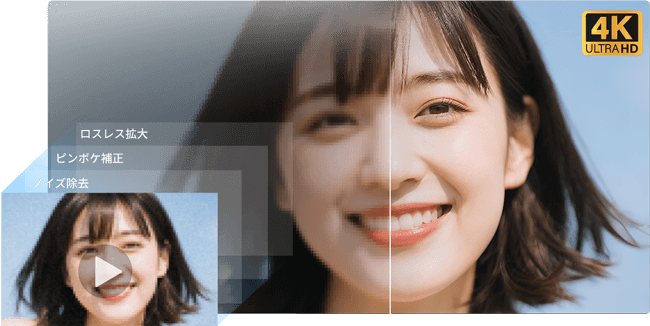スマホの暗い動画を明るく補正する方法|AIによる自動調整やスマホ設定の見直しポイントも解説

薄暗い室内や夜景などで撮影した動画は、人物の顔がほとんど見えず、背景が影に沈み、少しでも動きがあるとすぐにザラついた映像になってしまいます。せっかくの思い出が台無しになってしまうと、がっかりしたことがある人も少なくないでしょう。
しかし、あきらめて削除するのは早すぎ。スマホで撮った暗い動画でも、明るくして見やすくする方法はあります。
この記事では、スマホの暗い動画を明るく補正する方法をいくつか紹介します。特にAIによる自動調整方法は、誰でも簡単に活用できます。さらに、明るい動画を撮影するためのコツもお伝えしますので、興味があれば最後まで読んでくださいね。
スマホ動画が暗く見えるのは?

スマホで撮影した動画を再生すると、なんだか画面がやけに暗い…そんなとき、いったい何が原因なのでしょうか?
一般的には、主に2つの原因が考えられます。
まず一つは、撮影環境の問題です。夜間や暗い部屋など光量が不足している場所で撮影した場合、映像が露出不足になり、暗く見えることがあります。とくに、撮影前に手動で明るさを調整していなかったり、スマホの自動露出補正がうまく機能していなかった場合には、思った以上に暗い動画になってしまうことがあります。
もう一つは、スマホ側の設定の影響です。たとえば、夜間モードやダークモードなどをオンにしていると、画面の明るさが自動で抑えられ、結果として画面が暗くなり動画が見えにくくなることがあります。また、単純にスマホ画面の輝度設定が低すぎることも原因のひとつです。
「なんでこんなに暗いの!?」と感じたときは、まずはこの2つをチェックしてみましょう。原因がわかれば、意外とカンタンに直せることが多いですよ!
スマホ動画を明るくする方法3つ
では、スマホで撮った暗い動画を明るくする具体的な方法を解説します。
1. AIで動画の明るさを自動で調整する
撮影環境によっては動画が暗く見える場合、AIによる自動明るさ補正機能を活用することをおすすめします。
AIが自動的に明るさや彩度、コントラストを最適化し、照明が不十分または暗い状況で撮影した動画を、鮮明でクリアな映像に変換することができます。すべての作業がAIに任せるため、専門知識がない素人でも簡単に使えるのが魅力です。
長時間の動画や複数のファイルを扱う場合は、PCソフトを使ったほうがよいです。スマホのストレージを節約できるうえ、PCのスペックに応じて処理も速く、高精度で作業効率も大幅にアップします。
おすすめのAI明るさ補正ツールには、以下の2つがあります:
AI明るさ補正ソフト - Aiarty Video Enhancer
-
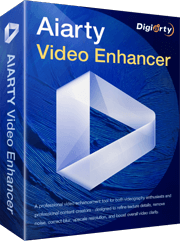 Aiarty Video Enhancer - 次世代AI搭載の動画高画質化・修復ソフト
Aiarty Video Enhancer - 次世代AI搭載の動画高画質化・修復ソフト✅ 動画の明るさを効果的に向上させつつ、細かなディテールを失うことはない
✅ 明るさを調整した後でも、映像全体がザラザラになれず、画質が保たれる
✅ 複数の動画ファイルをまとめて処理できるため、作業効率が大幅にアップ
Aiarty Video Enhancerは、AIによって動画の明るさ・色調補正が自動で行います。適切なAIモデルを選択することで、自然で最適な処理結果が得られます。もともと動画修復を目的としたソフトであり、動画の画質向上、解像度上げ、フレーム補間、ノイズ除去なども行うことができます。
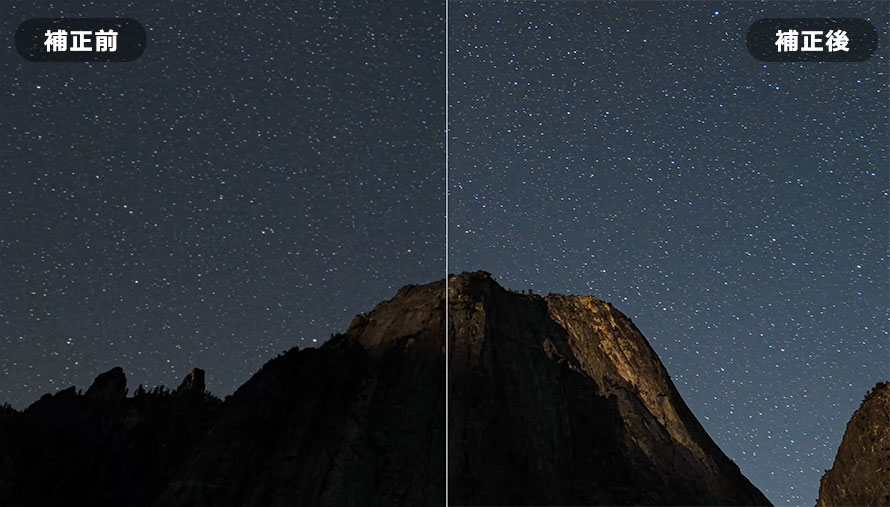
-
Step1: Aiarty Video Enhanceを起動し、「+」をクリックして、明るくしたい動画をソフトに追加します。
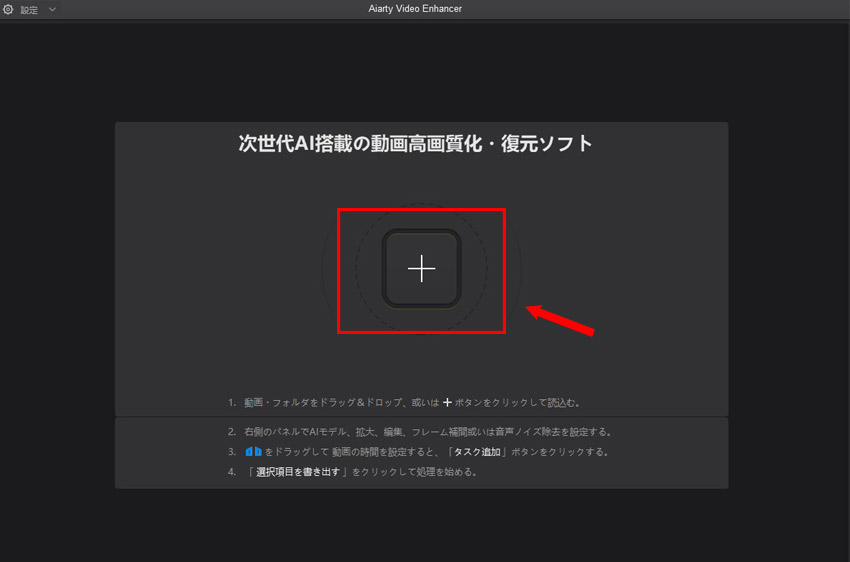
-
Step2:画面の右側の「AIモデル」欄から、低照度の動画に特化した「superVideo vHQ」を選択します。設定完了したら、「プレビュー」をクリックしましょう。
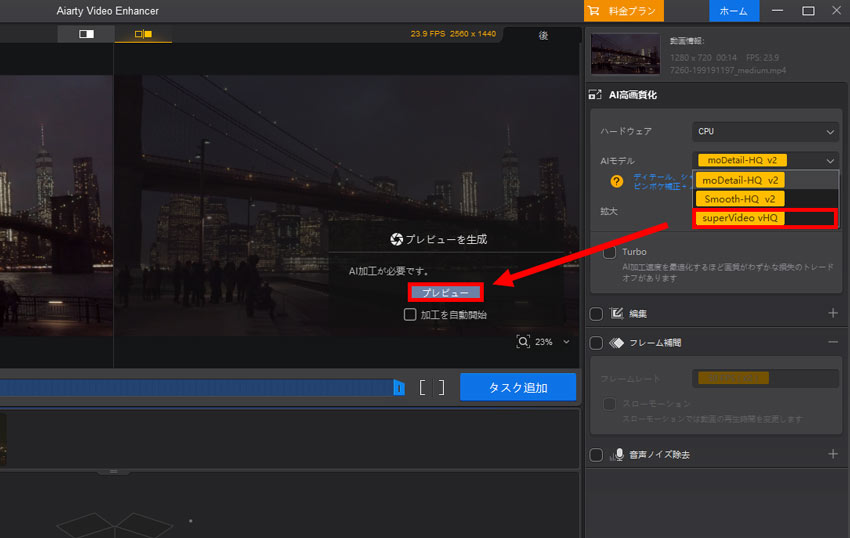
-
Step3:理想的な結果が出たら、右下の「選択項目を書き出す」ボタンをクリックします。すると、処理された動画を出力します。
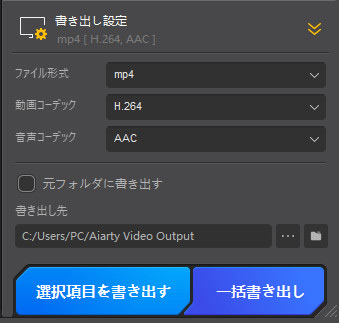
AI明るさ補正サイト:VIDIO.AI
VIDIO.AIは、 ブラウザで利用できる動画の明るさ調整ツールです。動画コンテンツを賢く分析し、自動的に明るさを改善してくれます。無料では最大1GBの動画を処理可能です。なお、無料では1日の利用回数やエクスポート可能な解像度に制限されています。
※ VIDIO.AIは動画によっては明るくすぎる場合もあるため、注意が必要です。
-
Step1: サイト(https://www.vidio.ai/ja-JP/tools/make-dark-video-brighter)にアクセスして、「開始」をクリックします。
-
Step2:アカウント登録したら、明るくしたい動画をドラッグ&ドロップしてアップロードします。
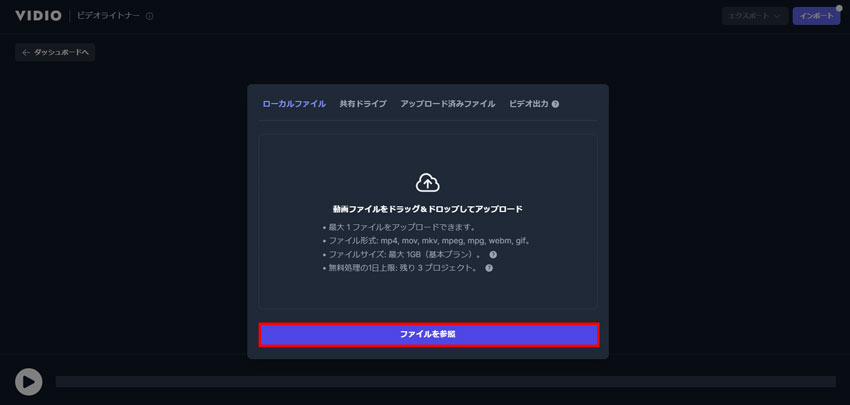
-
Step3:すると、自動的に動画の明るさ補正作業が開始されます。
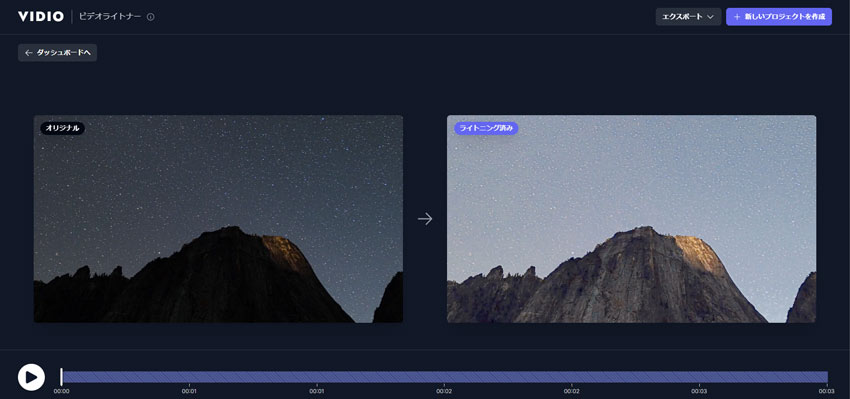
-
Step4:最後、右上の「エクスポート」をクリックして、処理された動画を保存します。
2. 手動で動画の明るさを調整する
AIに明るさ調整を任せるだけでなく、自分で手動調整することも可能です。前述したAiarty Video Enhancerやスマホに標準搭載されている編集機能を使えば、動画の明るさ、露出、ハイライトなどのパラメーターを調整して映像を明るくすることができます。手動での設定は、自動調整より柔軟に対応できます。
Aiarty Video Enhancerで動画の明るさを手動で上げる方法
Aiarty Video Enhancerの色調補正機能を利用して、映像全体または特定の部分の明るさを調整したり、特に暗所で撮影した映像に有効です。
-
Step1: Aiarty Video EnhanceでAIによる自動加工が完了した後、右側の「カラー」にチェックを入れます。
-
Step2:露光やハイライト、シャドウ、ホワイトなどのスライダーをドラッグして明るさを調整します。
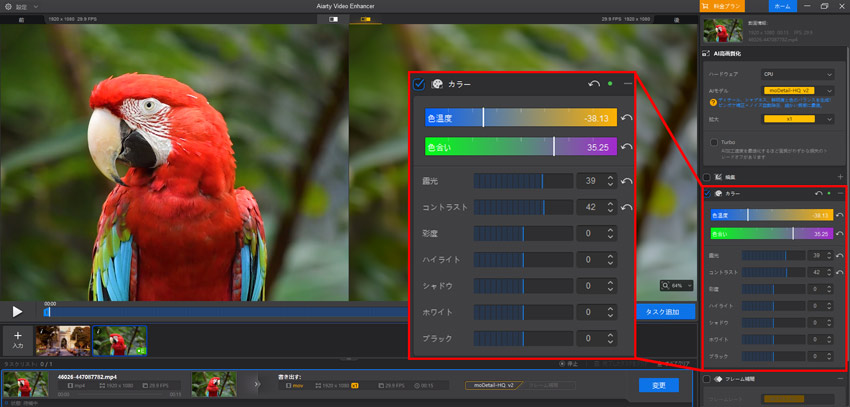
-
Step3:設定完了したら、「選択項目を書き出す」ボタンをクリックします。すると、処理された動画を出力します。
iPhoneで動画の明るさを手動で上げる方法
ビデオを撮ったあとに、写真アプリを使って、iPhone上で動画の輝度と色の調整、フィルタの追加などができます。
-
Step1: iPhoneの写真アプリで編集したい動画を選択し、「編集」>「調整」の順にタップします。
-
Step2:左にスワイプして、露出、ブリリアンスなど調整したい照明の設定をタップしてから、スライダをドラッグして精密に調整します。
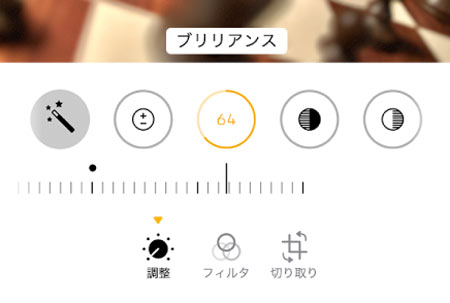
-
Step3:チェックマークをタップして編集内容を保存します。
Androidで動画の明るさを手動で上げる方法
「Googleフォト」は最初からインストールされていることが多いです。このアプリを使って、簡単な明るさ補正ができます。
-
Step1:起動して「ライブラリ」から「Movies」を開きます。編集したい動画を選択します。
-
Step2:動画の再生画面の下にある「編集」をタップし、「調整」の項目で「明るさ」「ホワイト ポイント」「ハイライト」など設定を行えます。
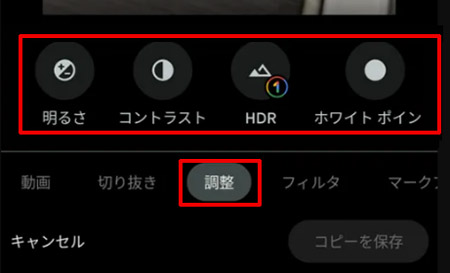
-
Step3:編集が完了したら、下部の [保存] をタップします。
もし、高度な調整機能を求めたいなら、専門な動画編集アプリを利用します。これらのアプリには、明るさ・露出・ハイライト・コントラストなどの基本的な調整機能に加えて、動画を明るくした後にコンテンツをより魅力的に仕上げるためのエフェクトやフィルター、キーフレーム、マスクといった多彩な機能も搭載されています。ただし、こうした高度な編集機能を利用するには、有料プランへのアップグレードが必要なことが多いです。
なお、普段から使い慣れている動画編集アプリがあったら、それを活用するのもいいです。
3. スマホの設定を変更する
動画の明るさを調整したにもかかわらず、再生時に画面が暗く見える場合は、特に他のデバイスでは正常に見えるのにスマホだけ暗い場合、スマホの設定が影響している可能性があります。
スマホの設定を確認して、以下の項目を見直してみましょう(OSや機種によって設定項目が異なる場合があります)。
明るさの自動調節
周囲の環境に合わせてディスプレイの明るさを自動で調整する機能です。暗所では画面が暗くなる場合があります。
操作手順
- iPhone:「設定」>「アクセシビリティ」>「画面表示とテキストサイズ」をタップし、「明るさの自動調節」をオフにする。
- Android:スマホ>「[ディスプレイ]をタップし、「明るさの自動調整」をオフにする。
ダークモード
背景が黒基調に変更され、全体的に暗く見える機能です。明るい場所では見えにくくなることがあります。
操作手順
- iPhone:「設定」>「画面表示と明るさ」から、「外観モード」をダークからライトに切り替わる。
- Android:「設定」>「ディスプレイ」から「ダークテーマ」をオフにする。
夜間モード
画面全体を暖色系の明るさに調整し、ブルーライトを軽減する機能です。特に、夜間などの周囲が暗い環境でスマホを操作する際に目への負担を軽減できます。
操作手順
- iPhone:コントロールセンターを開き、明るさ調節のアイコンを長押しし、「Night Shift」をオフにする。
- Android:「設定」>「ディスプレイ」>「夜間モード」をオフにする。
おやすみモード
指定時間になると通知がミュートされ、画面がモノクロに切り替わる機能。睡眠の妨げを防ぐ効果があります。
操作手順
- iPhone:コントロールセンター>「集中モード」をタップし、「おやすみモード」をオフにする。
- Android:「設定」>「Digital Wellbeing と保護者による使用制限」>「おやすみ時間モード」をオフにする
低電力モード
バッテリー節約のため画面の明るさや自動ロックが強制設定されます。
操作手順
- iPhone:「設定」>「バッテリー」>「低電力モード」をオフにする。
- Android:「設定」>「バッテリー」>「バッテリー セーバー」をタップし、「バッテリー セーバーを使用」をオフにする。
上記の設定を一つずつ確認していくと、動画の画面が暗く見えることを改善できます。特に、「ダークモード」や「低電力モード」などは知らない間に自動でオンになることが多いので、注意が必要です。
また、スマホ画面の明るさを手動で調整する方法もあります。操作手順は以下の通りです。
iPhone画面の明るさを手動で上げる方法
-
Step1:画面上端(または右上)から下にスワイプして、コントロールセンターを開きます。
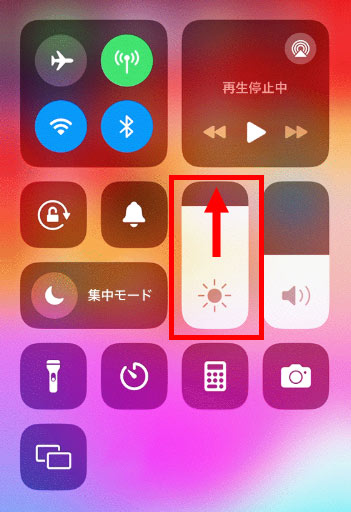
-
Step2:すると、明るさ調整バーを上にドラッグすると画面が明るくなります。
Android画面の明るさを手動で上げる方法
-
Step1:スマホを画面上部から下にスワイプします。
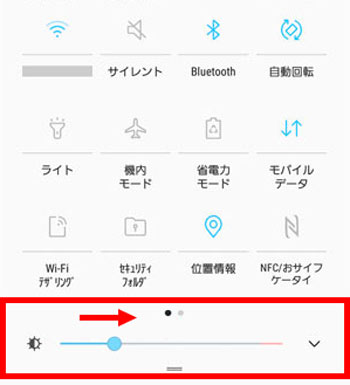
-
Step2:画面をもう一度下にスワイプして、明るさ調整スライダーを右に移動させて画面の明度を上げます。
動画を明るく撮影するためのコツ
スマホで動画を明るく撮る、もしくは暗い動画を防ぐために、以下のようなコツをチェックしましょう。
スマホのカメラ設定を最適化する
最近のスマホは、実は意外と細かい設定ができるようになっています。たとえば、ちょっとしたカメラ設定を見直すだけで、編集に頼らずに明るい映像を撮ることができます。
スマホのカメラは通常、ピントを合わせると自動で露出を調整して明るさを決めてくれます。しかし、場合によってうまくいかないこともあります。
たとえば室内や夜間、逆光のように背後が明るいときなど、被写体が真っ暗になることがあります。そんな時は、ピント枠の横にある小さな太陽アイコンをタップして手動で露出・明るさを上げることができます。
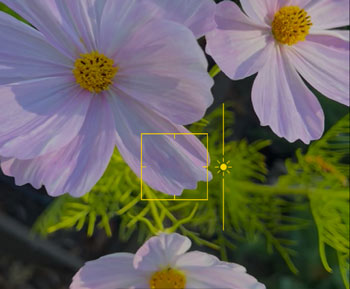
また、逆光や暗所での撮影は、HDRビデオ撮影やナイトモードなどをオンにすることをおすすめします。
明るい場所で撮影する
明るい動画を撮影したいなら、明るい場所で撮るのが理想的です。
しかし、天候や時間帯によって、どうしても光が足りないこともあります。
そういった場合に備えて、照明器具やレフ板を用意しておくのがおすすめです。もしレフ板が用意できない場合は、白い壁や白いカーテンの前で撮影するのも効果的です。
なお、暗いところでの撮影が多い人は、カメラの明るさ調整だけに頼らない方がいいです。明るさを上げすぎると、映像にノイズが発生してザラザラした質感になってしまうことがあります。そのため、最初から照明をしっかり準備しておくことが大切です。
最後に
おでかけや旅行先の風景を、思い出としてスマホで動画に撮ってみるものの、「光が足りなかった」「ピントがずれてぼやけた」などで動画の印象が台無しになってしまうことが多いでしょう。私たちはプロ家ではありませんが、ちょっとした編集によって、撮影時の美しさを取り戻すことができます。
「Aiarty Video Enhancer」を使えば、ワンクリックで動画の画質を改善して、あの時の感動をよみがえらせることが可能です。AIを駆動して動画の明るさや色合いを自動で最適化したり、手ブレやぼやけを補正したり、さらに細部までくっきりと再現することで、動画全体のクオリティを驚くほど向上させてくれます。

この記事を書いた人:ひまり
動画・画像処理などの記事作成を担当。現在はAI(人工知能)の分野を中心に、読者の方に向けて丁寧でわかりやすい内容を意識して執筆に努めます。